- 软件大小:568.37M
- 软件语言:中文
- 软件类型:国产软件
- 软件类别:免费软件 / 编程辅助
- 更新时间:2022-03-10 17:34
- 运行环境:WinAll, Win7
- 软件等级:

- 软件厂商:
- 官方网站:暂无

1.47M/中文/10.0
5.22M/中文/5.0
2KB/中文/10.0
3.65M/中文/10.0
6KB/中文/10.0
supertools超级串口工具电脑端securecrt软件支持在电脑上进行串口调试,里面还涵盖了非常多实用的软件,支持进行打印信息的设置,可以管理设备和任务,支持编辑和传输,是非常强大的工具包,欢迎有需要的朋友下载使用!
超级串口工具电脑端打印信息操作步骤:主板开机状态信息和运行进度,可以借助串口工具以字符的形式显示出来,方便我们查看与分析机器运行情况。
1、首先需要确定您想要查看打印信息的主板上的串口位置,也就是图纸中标注为RX、TX的接口,电视主板可能会设计到VGA、HDMI、USB、耳机孔、主板插针等不同接口,请使用杜邦线将工具的RX、TX、GND与主板直接连接,或使用各种串口连接线将工具的VGA接口与主板连接起来,超级串口工具的USB接口使用Type-C线与电脑连接。
2、硬件正确连接后,就可以打开电脑上的软件进行打印信息的设置工作。我们点击打开打印信息软件SecureCRT,在SecureCRT软件上点击快速连接开始参数设置。
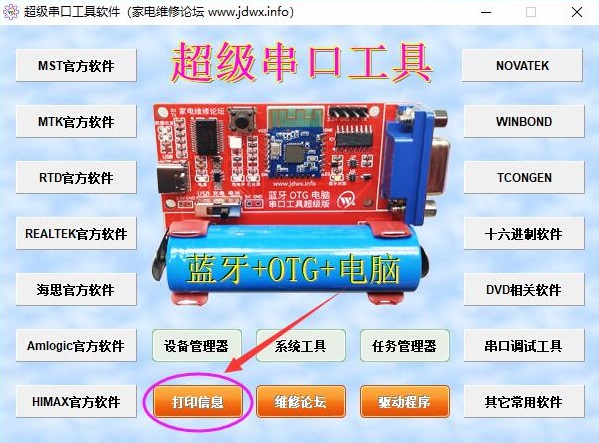
3、参数设置的第一步就是选择协议【Serial】串口,再说一遍:先要选协议Serial!(有些网友总跑来问主机名怎么填,那是因为他没选对协议,Serial协议没有主机名的项目)
4、协议选好后就可以选择端口号了,这里的端口号指的是串口工具在电脑中分配到的端口号,请进入设备管理器里查看端口号并正确选择,端口号一定要选对。
5、波特率大多数主板默认为115200,如果输出的打印信息显示为乱码,请尝试更改此项的波特率再重新上电查看打印信息。
6、流控制这里的三个选项都不要勾选,否则可能出现无法在控制台输入命令的情况,请去掉流控制里的所有勾选!
7、各项参数设置完毕后,点击连接即可进入打印信息窗口的界面。这里显示绿色表示端口选对已通讯成功,主板上电后应该可以显示打印信息了。
请描述您所遇到的错误,我们将尽快予以修正,谢谢!
*必填项,请输入内容